Como crear un mapa en Roblox
Crear un mapa en ROBLOX es muy fácil. ¡No tienes que ser un profesional de la arquitectura de juegos para conseguirlo! Y lo demostramos enseñándote en este artículo cómo hacerlo. Realizamos un tutorial rápido, objetivo y sencillo de entender. Se aplica a cualquier juego que desee.
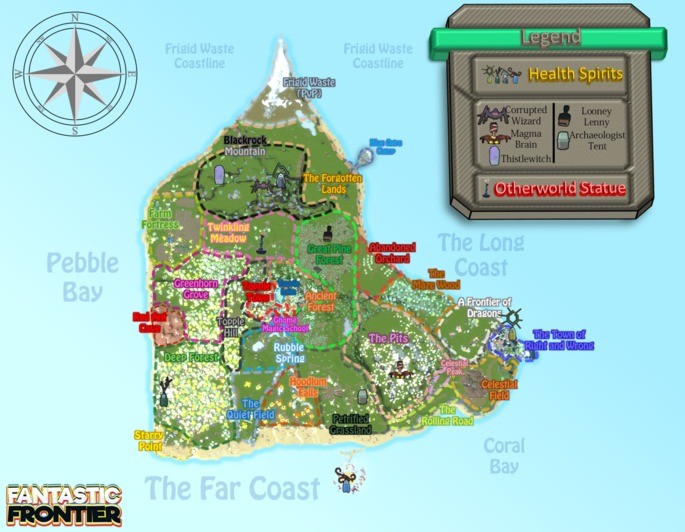
Paso 1: abrir el mapa
El primer paso es abrir ROBLOX en la página principal principal. Una vez allí, haga clic en Desarrollar, junto a Catálogo y foros, en el menú superior. Se abrirá una pantalla donde verá varias cosas que puede crear. Entre ellos el mapa, que aquí se llama Lugares. Por lo tanto, haga clic en Crear ubicación.
Ahora, la página siguiente le mostrará diferentes estilos de mapas que puede crear. Son ellos:
- Plato base
- Terreno plano
- Pueblo
- Castillo
- Suburbano
- Carreras
- Isla pirata
- occidental
- Ciudad
- Obby
- Lugar de partida
- Corredor de línea
- Corredor infinito
- Captura la bandera
- Equipo
- Combate
Elegirás uno de ellos y hacer clic en Crear lugar a continuación. Si eliges el primero de la lista, tendrás una pantalla en blanco para crear todo desde cero. Los demás son temáticos y te brindan cierto tipo de ayuda.
Paso 2: Edita el mapa en Roblox Studio
Lo primero que debe hacer cuando está dentro de ROBLOX Studio es crear su primer bloque. Para hacer esto, haga clic derecho y seleccione Insertar pieza. Tu primer ladrillo aparecerá en el mapa.
Manteniendo presionada la tecla CTRL 1 después de seleccionar el bloque, puede arrastrarlo a donde quiera. Si presiona CTRL 2, puede cambiar la altura del ladrillo, que también es importante saber. CTRL 3 extiende el bloque, aumentando su tamaño. Y CTRL 4 hace girar el bloque.
A partir de ahora puedes crear tantos bloques como quieras, editándolos según tu gusto y preferencias. Si desea cambiar el color, en el menú del lado derecho de la pantalla de ROBLOX Studio se encuentra la sección Brick Color. Allí editas el color de cada bloque creado.
En esta misma parte puedes cambiar el material. Puede ser plástico, madera, hierro, entre otros tipos. Lo importante es que uses tu creatividad para agregar los elementos que quieras a tu mapa. Recuerde: puede crear todo con ROBLOX Studio, siempre que tenga la paciencia para explorar todas las funciones de la herramienta.
El menú Caja de herramientas de la izquierda es donde puede seleccionar los diferentes tipos de elementos que se pueden agregar a su mapa. Un consejo aquí es que todos y cada uno de los objetos pueden ser estáticos, sin moverse, si lo desea.
Para hacer esto, seleccione un objeto, bloque. En el menú de arriba, haga clic en Ancla para que nada en este mundo lo haga moverse.
Paso 3: traer a tu personaje al mapa
El último paso es uno de los más importantes, por supuesto: ¡trae el avatar para divertirte! En Toolbox, haga clic en Modelos y cambie a conjuntos ROBLOX. Baja un poco la barra hasta que encuentres el engendro llamado Neutral. Haga clic en él y aparecerá en su mapa inmediatamente. Es en este engendro donde aparecerá tu personaje.
Vaya al menú superior, en la pestaña Prueba. Juega y listo: aparecerá el avatar sobre el spawn. Ahora puedes controlarlo normalmente con tu mapa.
Paso 4: guardar el mapa
Sabemos que es posible que no pueda crear un mapa completo en unas pocas horas o en un solo día. Se necesita tiempo para perfeccionarse. En ese caso, es importante que guarde su archivo para no perder todo lo que ha creado.
Para hacer esto, vaya al menú superior y haga clic en Archivo. Allí tendrás varias opciones. Puede hacer clic en Guardar como, si no está listo, lo que hace que cree un borrador. O publicar en ROBLOX como, cuando el mapa esté completamente listo.
En el último caso, aún puede editarlo cuando lo desee, así que no se preocupe si cree que falta algo.
Leer también:






